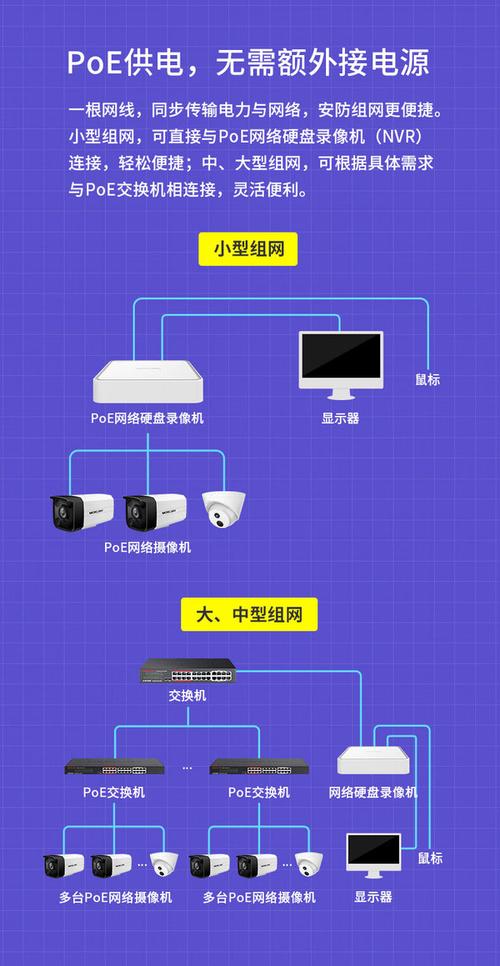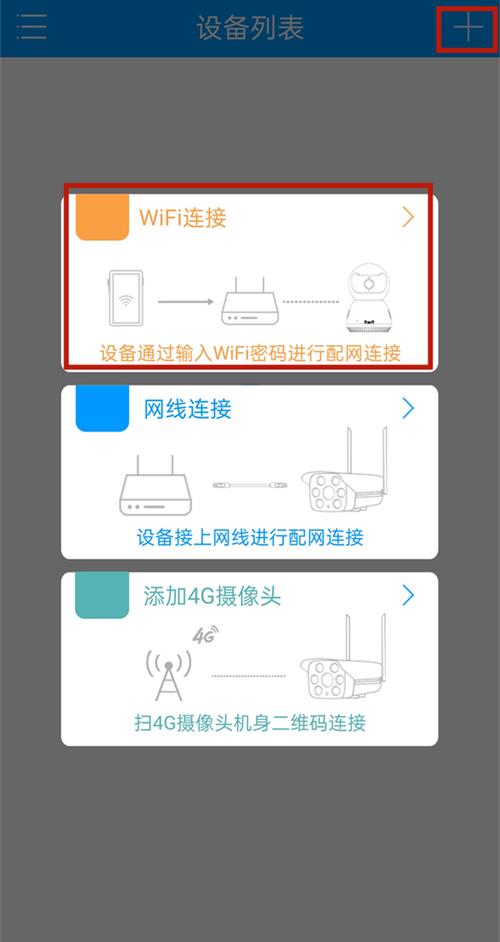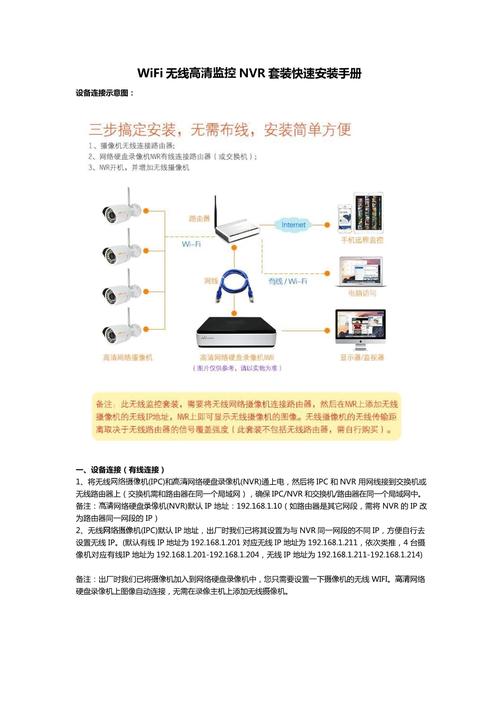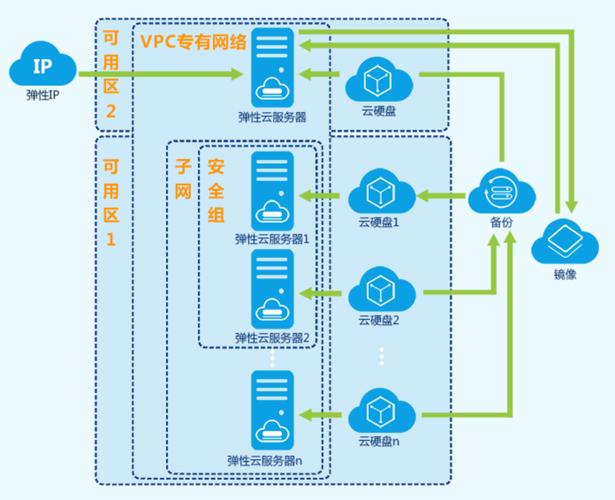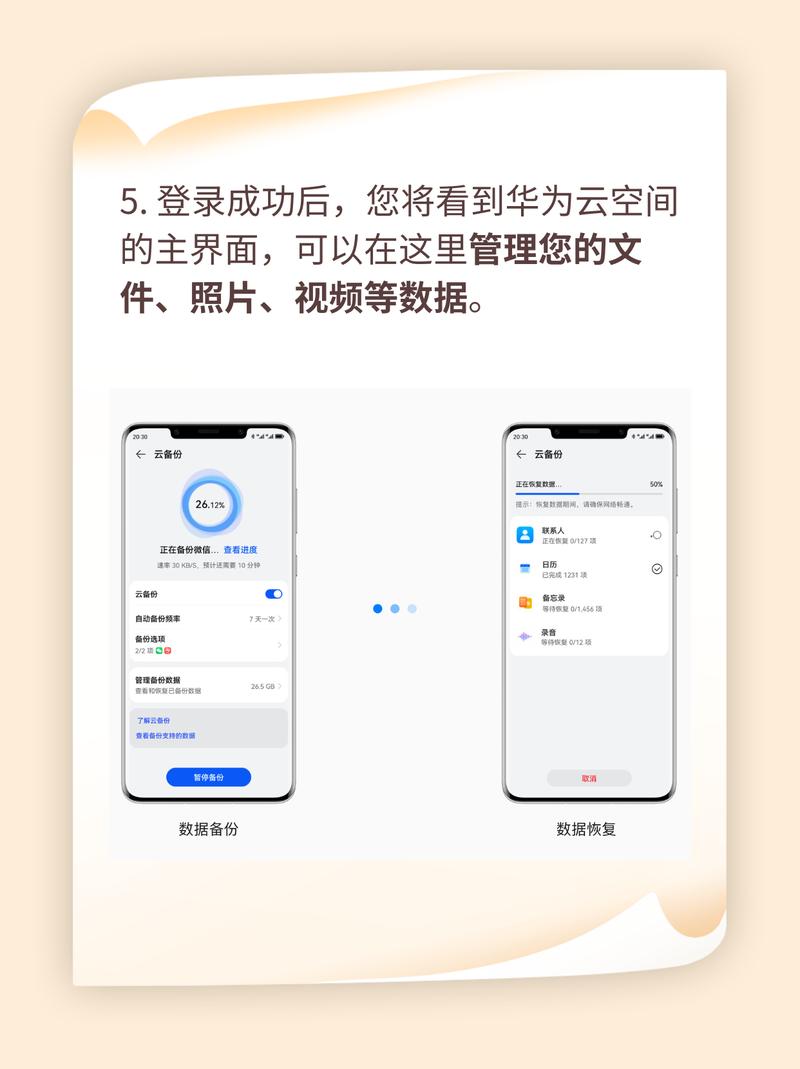云服务摄像头连接WiFi的详细指南
本文提供云服务摄像头连接WiFi的详细指南。步骤包括准备摄像头和WiFi网络,确保设备处于可连接状态。按照用户手册或在线指南操作摄像头,进入配置模式并选择WiFi连接选项。输入WiFi密码并确认连接。测试摄像头确保成功连接到网络。本文旨在帮助用户顺利完成云服务摄像头与WiFi的连接,确保监控画面的实时传输和存储。
随着科技的飞速发展,云服务摄像头已经成为现代家庭和企业安全监控的重要组成部分,云服务摄像头不仅能够提供高清画质,还能实现远程监控、智能报警等功能,而连接WiFi则是使用云服务摄像头的前提,只有成功连接WiFi,摄像头才能将数据传输到云端,实现远程查看和存储,本文将详细介绍云服务摄像头如何连接WiFi,帮助您轻松完成设置。
准备工作
在开始连接云服务摄像头和WiFi之前,您需要做好以下准备工作:
1、确保您的云服务摄像头支持WiFi连接功能。
2、准备一个稳定的无线网络环境,确保WiFi信号良好。
3、了解您的网络名称(SSID)和密码,以便在连接过程中使用。
连接步骤
以下是云服务摄像头连接WiFi的详细步骤:
1、安装应用程序:您需要在您的手机或电脑上安装与云服务摄像头配套的应用程序,您可以在应用商店或制造商的官方网站上找到相应的应用程序。
2、注册账号:在安装完应用程序后,您需要注册一个账号,按照应用程序的提示,填写相关信息并完成注册。
3、添加设备:登录您的账号,在应用程序中找到“添加设备”或“添加摄像头”的选项,点击该选项,开始添加您的云服务摄像头。
4、扫描二维码:在添加设备的界面中,您通常会看到一个“扫描二维码”的选项,使用您的设备扫描摄像头上的二维码,以便应用程序识别您的摄像头。
5、输入WiFi信息:在识别摄像头后,应用程序会要求您输入WiFi的信息,您需要输入您的网络名称(SSID)和密码。
6、等待连接:在输入WiFi信息后,您的摄像头将尝试连接到无线网络,请耐心等待一段时间,直到应用程序显示连接成功的消息。
7、测试连接:一旦连接成功,您可以尝试使用应用程序查看摄像头的实时画面,以确保连接正常。
常见问题和解决方案
在连接云服务摄像头和WiFi时,您可能会遇到一些常见问题,以下是一些常见问题和解决方案:
1、问题:无法扫描二维码。
解决方案:确保您的二维码清晰可见,尝试调整手机或摄像头的位置,以便更好地扫描二维码。
2、问题:无法连接到WiFi。
解决方案:检查您的WiFi信号是否稳定,确保您输入的网络名称和密码正确无误,您还可以尝试重启路由器和摄像头,然后重新连接。
3、问题:无法查看实时画面。
解决方案:首先确保摄像头已经成功连接到WiFi,如果连接正常,您可以尝试重启应用程序或手机,然后再次尝试查看实时画面。
注意事项
在连接云服务摄像头和WiFi时,您需要注意以下事项:
1、确保您的无线网络安全性较高,避免泄露敏感信息。
2、定期更新您的摄像头和应用程序,以确保获得最佳的性能和安全性。
3、遵循制造商的说明和建议,以确保正确连接和使用您的云服务摄像头。
连接云服务摄像头到WiFi是确保您能够远程监控和存储视频的关键步骤,通过遵循本文中的详细指南,您可以轻松地完成设置,如果遇到任何问题,您可以参考制造商提供的支持文档或联系客服寻求帮助。